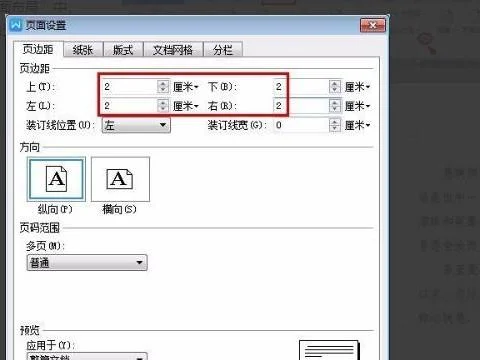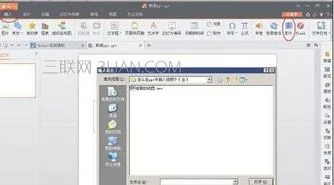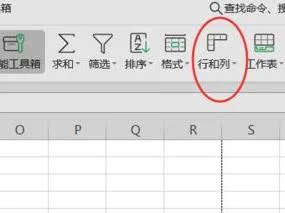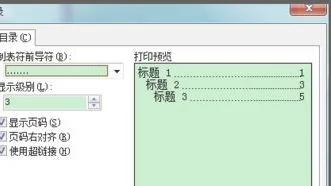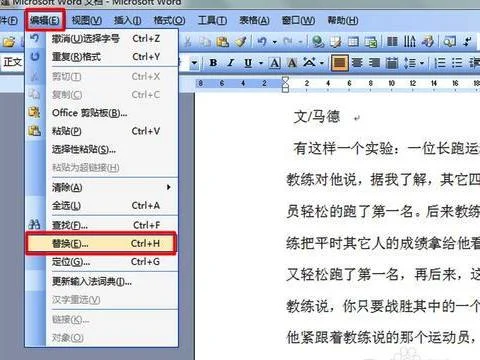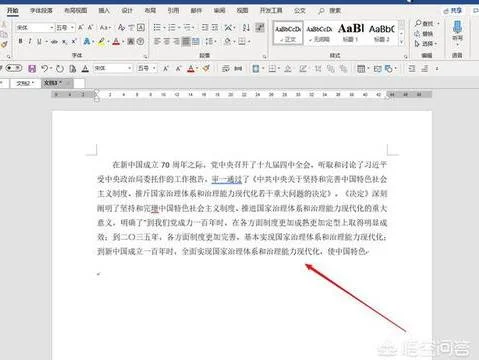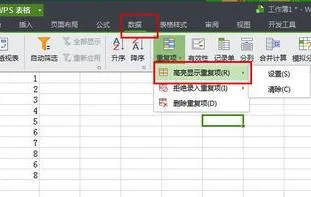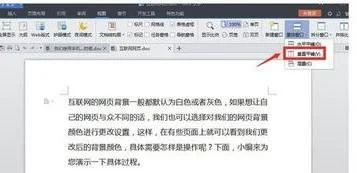1.如何用WPS 制作看拼音写词语
可以根据你所需要的样式进行改动。想达到上面的效果,操作如下。
先输入词语,词与词之间加一空格,也可以每词占一行,主要的目的是为了给词加上括号。
下面是以词间加空格为例进行说明。输入完成后,要给词加上括号以方便小朋友填空。按 ctrl+h 打开查找替换窗zd口,查找“ ”,替换为“)(”,这是把词间空格替换为括号,注意一下开头结尾,可能要手动改一下,在开头加一个“(”,结尾加一个“)”,此步骤不使用通配符。勾选“使用通配符”,查找“[一-龠]”,替换为“ ”,注意,“”前是有一个空格的,这一步的目的是在字与字之间加一空格,主要为了最后生成的文件比较美观。
按 ctrl+A 全选,然后专使用拼音指南添加拼音。
2.WPS文字如何标注汉语拼音
在输入中文时可能会需要在文字上面标注拼音,最原始的方法就是把拼音按输入文字的方法来输入,然后通过调整字体的大小和行距等来排版。但这样往往会造成文字与拼音对不齐而影响版面。
要解决这个问题也不难。按如下步骤操作即可:先选择需标注拼音的文字,然后运行“格式”下拉菜单中的“中文版式”子菜单中的“拼音指南”命令,接着在各文字相对应的方框中输入拼音。最后单击“确定”按钮完成拼音的标注。(如下图所示)
3.WPS文字如何给文字添加拼音
效果一、看拼音写汉字
这是语文试卷中常见的一种题型,即只显示拼音,让学生在拼音下填写汉字。要实现这一效果,首先在文档中输入所有要注音的汉字,比如“日落乌啼霜满天,江枫渔火对愁眠。”这一句经典的诗句,然后选中这些汉字,在格式菜单中选择“中文版式―拼音指南”,调出“拼音指南”设置面板,这时,所有汉字的拼音已经添加在该汉字的右侧。在设置面板中点一个右上的“组合”按钮(图1),
我们发现所有的拼音都集中到第一个拼音编辑框中,我们只需全选该框中所有的拼音,并复制,按“取消”退出“拼音指南”设置面板,回到刚才编辑的文档中,删除刚才选中的汉字,按“粘贴”按钮将刚才复制的拼音粘贴到文档适当位置,即实现了只打印拼音的效果。但这时,拼音的效果还不够美观,我们进行进一步的设置。
设置一:将所有拼音部分的字体设置为“方正舒体”或“华文细黑”(其它字体显示效果不够理想,存在字母间距过大、a、g字体与汉语拼音不一致等问题。)。
设置二:此时所有拼音都集中排列在一起,需要我们将字与字相对应的拼音之间手工插入一个半角空格,使每个汉字的拼音作为一个单位来显示(图2)。
效果二、修正拼音错误
即在题面中输入错误的拼音,让学生找出并修正。在第一种效果的基础上,把部分正确的拼音改成错误的,只需要调整一下个别拼音即可。如要把刚才拼音中“渔”字的拼音由(yú)改成(yǘ)。
首先,把刚才的拼音下面添加上相应的汉字,这里为了排版方便,我们不用系统自带的“拼音指南”的格式(系统自带格式是用“域”来实现的,不便于排版和调整),而是直接在拼音的下一行相应位置添上对应的汉字。然后,在文档空白处输入一个“驴”字,选中它,并调出“拼音指南”设置面板,在拼音编辑框中复制 “驴”字拼音的韵母部分(即“ǘ”),按“取消”退出设置面板,删除刚才输入的“驴”字。到题面中,删除“渔”字拼音的韵母部分,替换为刚刚复制来的 “ǘ”,错误的拼音输入完成(图3)!
举一反三:有了刚才的基础,请试着实现下面的效果(图4)。
4.WPS如何用拼音指南加强版轻松造字
首先安装WPS文字中的拼音指南加强版插件。
其次构想要造字的结构,比如把“圣诞快乐”组成一个字,上为“圣诞”,下为“快乐”。输入汉字“快乐”,字体28号,选中,单击拼音指南工具条(以下简称工具条)中的按钮,打开“拼音指南”对话框, 单击“组合”命令按钮,单击拼音文字下的输入框,输入汉字“快乐”代替拼音,修改字号为14磅, 单击“确定”命令按钮,效果如下: 复制若干新字,分别选中后依次调节字号大小,造出大小不同的新字。
分别选中新字依次单击工具条中的或按钮,调节拼音字号大小,造出不同的新字。选中新字依次单击工具条中的或按钮,调节调节拼音位置,单击工具条中的按钮,设置文字颜色,单击工具条中的按钮,设置拼音颜色,创造出多彩文字效果。
利用注音工具可以轻松造出上下结构的新字来,右击新字选中“自定义拼音”命令, 在“自定义拼音”后的输入框,你就可以输入内容创造文字。略加扩展,更可以造出更多新字。
5.wps怎么样在汉字上面加拼音
在WPS Office个人版中为文字添加拼音和声调非常简单,首先,在WPS中输入文字,比如“北京”,然后选中文字,然后点击上边有拼音的“文”标识图标。
点击“拼音指南”后会弹出一个对话框,从对话框中咱们可以看到已经自动给拼上音了,如图感觉拼音太小的话可以把字号加大一些。
单直接吧,这是在WPS中添加的拼音,WPS软件也不大,也就40M左右,下载一个安装就可以了。
为什么建议大家安装WPS呢,因为很多亲们使用的Word2003,我也是,但是我在2003版本中试了试,有拼音指南,但是还得自己拼,还没有声调,搞不懂。
有的亲们说了,点击插入---特殊符号,在特殊符号对话框中选择拼音也能插入声调。但是这个办法还是太慢太影响效率了。
还有的亲说,在输入法小键盘上右键选择“拼音字母”,在出现的软键盘中输入声调不就行了?是,上边两种方法都可以实现,但想过没有,实在是太慢了,哪如第一种方法一步到位捏?
也许,本人的方法不是很好,也许,各位亲们没准儿有更好的输入文字拼音及声调的方法,但是,这里仅代表我个人的一点体会来分享给大家罢,共同探讨共同沟通共同传播嘛!有用则汲取,没用当欣赏。
6.wps怎么为拼音注音
在WPS 2002/2003中,有一个为汉字注音的功能,特别受到语文老师们的喜爱。但在WPS 2005中,却不见了这个功能的身影。如果要在WPS 2005中为汉字添加拼音,应该如何做呢?一个比较方便的方法是在WORD或WPS 2002/2003中编辑好拼音,用WPS 2005打开就可以了。但是,如果刚好电脑里没有安装WPS 2002/2003和MS Office,又该如何做呢? 其实,虽然WPS 2005中没有直接提供拼音功能,但利用其“合并字符”功能,加以手工修改,还是可以为汉字加上拼音的。这里以“拼音”的“拼”字为例,讲一讲具体的操作方法。
第一步,合并字符 :
在文档中输入“pin 拼”字样,选中它们。用鼠标点击“格式?中文版式?合并字符” 显然,这个效果根本没有满足我们的要求,下面让我们对其做一番“手术”。 =z9,=rR4
选中要处理的文字,调用鼠标右键菜单中的“切换域代码”或按下Shift-F9,切换到代码格式,即可看到所有域代码 将第1个括号中的“pi”改为“pin”,把第2个括号中的“n 拼”改为“拼”。并适应加大字号,再次按下Shift-F9切换到显示模式,
第二步,调整拼音的部分
再次切换代码格式,选中拼音“pin”,把字体设置为“Kingsoft Phonetic Plain”,这样可以确保像“a、g”等汉语拼音与英文印刷体不相一致的字母以正确的格式显示。剩下的工作是给拼音标调,在域代码格式下,删除拼音中的“i”,点击“插入?符号”,并在弹出的对话框的“符号”选项卡的“字体”中选择“Kingsoft Phonetic Plain”,调整右侧滑块,选中“ī”,点一下“插入”按钮,退出,拼音符号“pīn”调整完毕
第三步:调整间距和大小 再次切换到代码显示形式,拼音前面的“up 8”表示把拼音部分提升8个单位,这里,我们将其调整为“up 12”,加大间距。另外,再将拼音部分的字号设置得比汉字部分小一些(如汉字部分字号为3号字,则将拼音部分设置为4号字),效果会更舒服些 如果要加拼音的文字比较多,当然不用一一进行这样复杂的设置,只须将此带拼音的“拼”字复制多份,全部切换到域代码格式,分别修改一下拼音部分和汉字部分即可